Можно выполнять повседневные задачи, используя для этого только голос. Попросите Siri перевести фразу, установить будильник, найти место, узнать прогноз погоды или выполнить другие действия. См. раздел Узнайте, что Siri умеет делать на iPhone.
На поддерживаемых устройствах голосовой ввод обрабатывается на iPhone, но расшифровки Ваших запросов передаются в Apple для улучшения работы Siri. Эти данные не связаны с Вашим Apple ID и хранятся только в течение ограниченного времени. Вы можете помочь улучшить Siri и диктовку. В этом случае аудиозаписи Ваших взаимодействий с Siri и функциями «Диктовка» и «Перевод» будут отправляться в Apple для улучшения Siri, диктовки и других функций, построенных на распознавании и обработке языка, таких как «Перевод» или «Управление голосом». Подробнее см. на веб-сайте в статье Улучшение Siri и Диктовки и конфиденциальность.
Для выполнения некоторых запросов iPhone должен быть подключен к интернету. Может взиматься плата за использование сотовой сети.
SIRI — УМЕЕТ ЭТО И ВСЕГДА УМЕЛА!
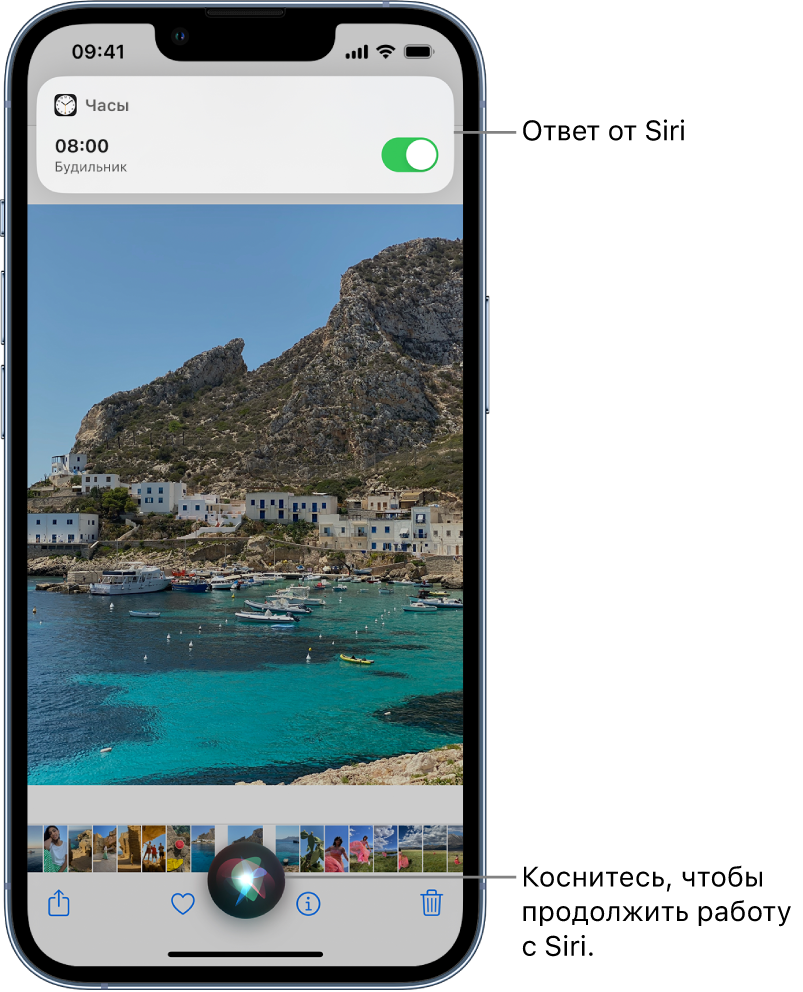
Настройка Siri

Если Вы не настроили Siri при первом включении iPhone, откройте «Настройки» > «Siri и Поиск» и затем выполните любое из следующих действий:
- Включение Siri голосовой командой. Включите функцию «Слушать «Привет, Siri»».
- Включение Siri с помощью кнопки. Включите функцию «Вызов Siri боковой кнопкой» (на iPhone c Face ID) или «Вызов Siri кнопкой «Домой»» (на iPhone с кнопкой «Домой»).
Чтобы изменить дополнительные настройки Siri, см. Изменение настроек Siri на iPhone.
Включение Siri голосом
Когда Вы включаете Siri голосовой командой, Siri отвечает вслух.
- Скажите «Привет, Siri» , а затем задайте вопрос или сделайте запрос. Можно сказать, например, «Привет, Siri, какой прогноз погоды на сегодня?» или «Привет, Siri, установи будильник на 8 утра».
- Чтобы задать другой вопрос или сделать другой запрос, скажите «Привет, Siri!» еще раз или коснитесь .

Примечание. Чтобы iPhone не реагировал на слова «Привет, Siri», переверните его экраном вниз или откройте «Настройки» > «Siri и Поиск» и выключите функцию «Слушать «Привет, Siri»».
Siri можно включить с помощью фразы «Привет, Siri» при использовании поддерживаемых наушников AirPods. См. раздел Настройка Siri в Руководстве пользователя AirPods.
Голосовой помощник Siri: как настроить и пользоваться на айфонах
Включение Siri с помощью кнопки
Когда Вы включаете Siri нажатием кнопки, Siri отвечает беззвучно, если iPhone находится в беззвучном режиме. Если бесшумный режим выключен, Siri отвечает вслух. Для изменения этой настройки см. Изменение способов отклика Siri.
- Выполните одно из описанных ниже действий.
- На iPhone c Face ID. Нажмите и удерживайте боковую кнопку.
- На iPhone с кнопкой «Домой». Нажмите и удерживайте кнопку «Домой».
- Наушники EarPods. Нажмите и удерживайте центральную кнопку или кнопку вызова.
- CarPlay. Нажмите и удерживайте кнопку голосовых команд на руле или коснитесь и удерживайте кнопку «Домой» на главном экране CarPlay. (См. Использование Siri для управления CarPlay).
- Функция Siri Eyes Free. Нажмите и удерживайте кнопку голосовых команд на руле.
- Когда отобразится Siri, задайте вопрос или сделайте запрос. Скажите, например, «Сколько будет 18 процентов от 225?» или «Установи таймер на 3 минуты».
- Чтобы задать другой вопрос или передать другой запрос, коснитесь кнопки .
Также можно включить Siri, коснувшись поддерживаемых наушников AirPods. См. раздел Настройка Siri в Руководстве пользователя AirPods.
Как исправить ошибку, если Siri неправильно распознает Вашу команду
- Перефразируйте запрос. Коснитесь кнопки и сформулируйте запрос по-другому.
- Проговаривание части запроса. Коснитесь кнопки , затем повторите запрос и продиктуйте по буквам слова, которые Siri не удалось распознать. Например, скажите «Позвони», а затем продиктуйте имя абонента по буквам.
- Изменение сообщения перед отправкой. Скажите: «Измени».
- Редактирование текста запроса. Если запрос отображается на экране, его можно отредактировать. Коснитесь запроса, затем используйте экранную клавиатуру.
Ввод команды для Siri вместо ее проговаривания

- Откройте «Настройки» > «Универсальный доступ» > «Siri» и включите функцию «Ввод текста для Siri».
- Чтобы ввести запрос, активируйте Siri, затем введите в текстовое поле вопрос или запрос для Siri, используя клавиатуру.
Если Siri не работает на iPhone ожидаемым образом, см. статью службы поддержки Apple Если функция «Привет, Siri» не работает на iPhone или iPad.
Ваши данные, используемые функцией Siri, надежно защищены, и только Вы решаете, чем поделиться. Подробнее см. на веб-сайте в статье «“Спросите Siri”, Диктовка и конфиденциальность».
Источник: support.apple.com
Запуск Siri голосом командой «Привет, Сири»


Сейчас представленный голосовой помощник является одним из самых популярных в мире. Кроме того, помощник может выполнять более ста различных задач. К примеру, владелец мобильного устройства iPhone может попросить его понизить громкость воспроизводимой музыки, включить новую песню и так далее. Помимо этого, ассистент может выполнить следующие задачи:
- Открыть фотопленку или любую другую утилиту, установленную на устройство;
- Показать фотографии, сделанные в определенном месте;
- Включить режим «Не беспокоить»;
- Завести будильник на следующее утро;
- Показать запланированные мероприятия на определенный день;
- Показать погоду;
- Найти ближайший ресторан, заправку, магазин;
- Рассказать биографию известной личности;
- Провести математические расчёты и другие.

В целом, данный список может продолжаться до бесконечности. Выше были приведены лишь основные команды, которые могут потребоваться в повседневной жизни. Также, пользователь может просто поговорить с ассистентом, попросив его рассказать шутку или сыграть в какую-либо игру, например, камень ножницы.
Включение Siri в iOS 11 и ниже
Активировать голосового помощника на устройствах с 11 и предшествующих ей версиях айОС можно настройках, интерфейс которых во многом отличается от рассмотренного выше примера.
- Запустите «Настройки» iOS и перейдите в них к разделу «Основные».
- Откройте подраздел «Siri».
- Включите голосового ассистента, переведя в активное положение соответствующий тумблер.
Подтвердите свое намерение и выполните необходимую настройку.
Настройка и использование Siri
Функция Siri доступна на русском языке начиная с версии iOS 8.3 и выше. Это личный помощник, которым можно управлять голосом. Позиционировался как искусственный интеллект вашего IPhone, с которым можно общаться и узнавать различную информацию. На самом деле, это нововведение вызвало также много критики и насмешек, особенно часто случались казусы из-за особенностей русского языка.

Как настроить Siri: использование голосовых команд.
Настроить и пользоваться Siri полноценно можно на IPhone 6 и выше. На более старых телефонах, а также на IPad и iPod Touch она работает с некоторыми ограничениями.
Настройка Siri
Перед тем как начать пользоваться Siri, нужно её включить и настроить:
- Зайдите в «Настройки» на своём Айфоне и нажмите Siri.
- Поставьте все ползунки во включённое положение (Siri, «На заблокированном экране», «Разрешить: Привет, Siri»).
- Далее, запустится процедура настройки программы. Следуйте инструкциям на экране. Вам нужно будет чётко несколько раз произносить предлагаемые фразы, для того чтобы программа в будущем работала корректно.
Siri доступна на iPhone 4s и выше, iPad Pro, iPad Air и новее, iPod Touch 5-го поколения и выше. Однако функция вызова голосом полностью работает только на iPhone 6 и выше, на более старых устройствах работает только в случае, если они подключены к зарядке. На iPad, iPad2 и iPad mini функция голосового вызова не поддерживается.
Способы обратиться к помощнику:
- Чётко скажите «Привет, Siri» (если поддерживается).
- Зажмите и удерживайте кнопку «Домой», появятся варианты вопросов на экране. Или можно задать свой. В зависимости от модели, можно просто сказать, а может понадобиться каждый раз нажимать на иконку микрофона на экране. Если Сири готова воспринимать команды, то на экране вы увидите цветную горизонтальную полоску, изображающую звуковую волну.
- Если у вас есть гарнитура с пультом управления, нажмите и удерживайте центральную кнопку или кнопку вызова до появления звукового сигнала. После этого можете произносить команды. Для наушников AirPods достаточно дважды нажать на поверхность одного из наушников.
- Для автомобилей, поддерживающих технологию: нажмите и удерживайте кнопку голосовых команд на руле либо, если транспортное средство оснащено сенсорным экраном, нажмите и удерживайте Home. Чтобы улучшить восприятие в условиях шума, программа будет проговаривать команды для подтверждения. Нажмите на звуковую волну, если хотите показать, что закончили говорить.
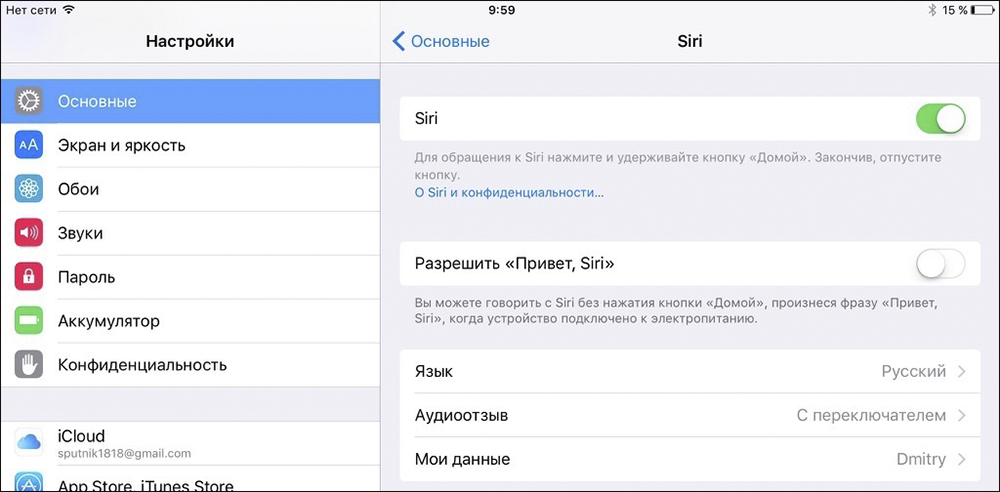
А также можно настроить язык, аудиоотзыв и объявление вызовов. Для некоторых стран доступен выбор голоса, но для русского языка пока разработан только женский. Чтобы включить объявление вызовов, зайдите в «Настройки», далее «Телефон», «Объявление вызовов» и выберите нужный параметр.
Siri интегрируется во многие приложения. Разрешить или запретить это можно в соответствующих пунктах. Например, если убрать экран вправо, под привычной строкой поиска вы увидите «Предложения Siri» и панель с иконками. Это наиболее нужные, на её взгляд, программы, но с вашим мнением это не всегда совпадает. Чтобы отключить эти предложения, выполните следующее:
- Зайдите в «Настройки», «Основные».
- Выберите «Поиск Spotlight».
- Переведите ползунок «Предложения Siri» в положение «Отключить».
- Заодно вы можете посмотреть, нужны ли вам «Предложения Spotlight» при поиске.
- Здесь же вы можете настроить, какие приложения не будут выводиться в результатах.
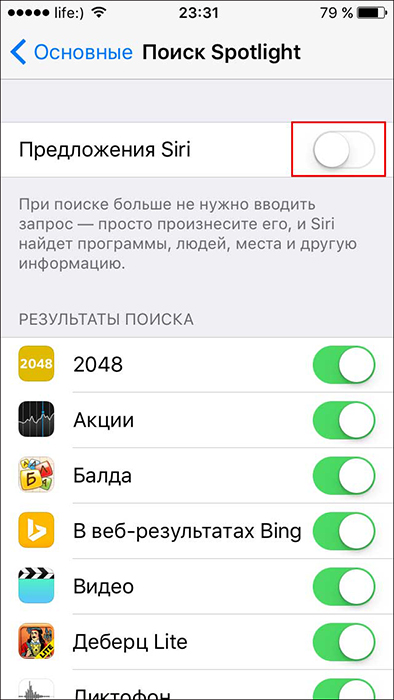
Если вам не нужны не только предложения, но и сам электронный помощник, то его можно отключить полностью, передвинув ползунок в меню «Настройки» — Siri. Убрать аудиоотзыв означает отключить Сири в бесшумном режиме. По умолчанию этот параметр активируется вместе с самим помощником.
Использование Siri
Самое интересное, какие возможности предлагает электронный помощник. Разработчики наделили приложение остроумием и дружеским стилем общения. Сложно сказать, используют его для удобства или, скорее, для развлечения и поднятия настроения.

Вот основные команды, с помощью которых Сири поможет вам управлять телефоном или планшетом:
- Работа с контактами:
- Узнать информацию о ком-то: «Какой адрес у…», «Какой телефон у…», «Когда день рождения у…», «Покажи контакт…».
- Назначить родственные связи, например «… — моя сестра».
- Телефонные звонки:
- «Позвони…», «Набери…».
- «Покажи историю вызовов».
- «У меня есть пропущенные звонки?»
- «Вызови полицию» — звонок по номеру экстренного вызова.
- «Позвони на домашний/рабочий».
- Отправка сообщений:
- «Скажи… (текст)».

- «Ответь…».
- «Прочти мои новые сообщения».
- «Отправь сообщение на мобильный… (текст)».
- Календарь и планирование дел:
- «Назначить совещание на (дата)».
- «Перенести встречу на (дата)».
- «Создать список купить».
- «Отмени совещание».
- «Напомни мне об этом».
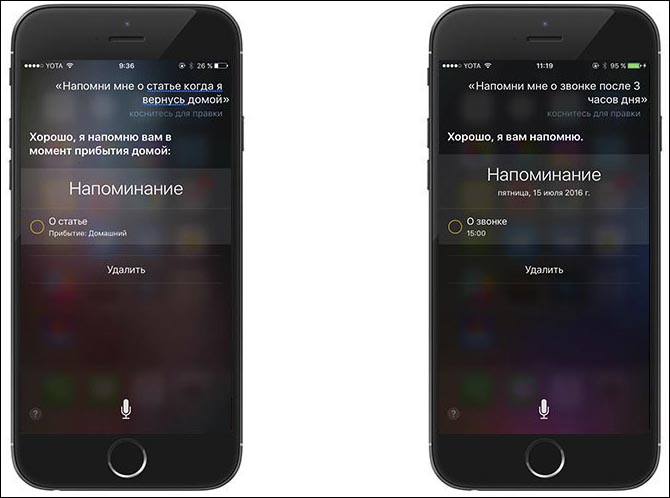
- «Добавить купить».
- «Когда у меня встреча»
- Музыка: «Слушать», «Включить», «Поставь альбом», «Пауза».
- Навигация: «Покажи мне…», «Проложи маршрут…», «Как доехать…».
- Работа с email: «Напиши письмо», «Покажи мне письма про…», «Сегодня есть новое письмо от…?»
- Время и дата: «Разбуди меня…», «Установи будильник…», «Который час…», «Какая сегодня дата», «Поставь таймер», «Приостанови таймер».
- Управление настройками: «Включить Wi-Fi», «Сделать экран ярче», «Выключить Bluetooth».
- Управление приложениями: «Запусти», «Открой».
- Поиск в интернете «Найди в интернете…», «Найди видео…», «Что нового в Москве».
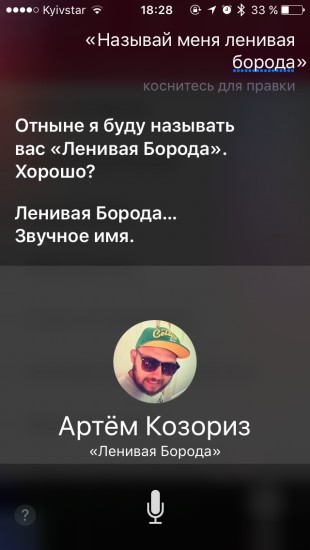
Это лишь примеры команд, показывающие области возможностей. Произносите команды чётко, задавайте уточнения. Часто Сири просит подтверждения, правильно ли она поняла команду. И также ей можно задавать общие и каверзные вопросы. Для интереса, попробуйте спросить следующее:
- Siri, ты умная?
- Что не так с Apple?
- Кто сделал лучший компьютер?
- Я хочу спать.
- Что было раньше, яйцо или курица?
- Сколько тебе лет?
- Расскажи анекдот.
- Расскажи сказку.
- Окей, Google.
Задавайте каверзные вопросы несколько раз, и у неё будет разнообразие ответов. Вот такая интересная функция имеется на устройствах Apple. Позволяет не только управлять телефоном при помощи голоса, но и немного развлечься и поднять настроение. Если вы знаете ещё интересные команды и необычные ответы Сири, приводите свои примеры в комментариях.
Источник: nastroyvse.ru